问题背景
近年以来,计算机硬件飞速发展,尤其图形处理器在游戏与设计方面发挥了关键作用。然而,在实际操作过程中,部分用户可能会遇到DVI接口无法输出信号的情况,如GTX960显卡案例。这无疑给用户带来困扰,因此有必要对此类现象进行深入探讨与解决策略研究。
硬件连接检查
在遇到GTX960DVI接口无法输出信号时,首要步骤便是确认硬件连接情况。务必检验显示屏与显卡间的DVI线是否稳固且无破损,轻微的连接问题都可能导致信号传输受阻引发各种显示异常。同时,您还可尝试替换另一条DVI线来排查线材自身问题。
确保连接无误后,需进一步核实显示器及显卡的电力供应情况。务必保证电源插头已正确接入并无故障现象。因供电波动亦可引发视觉失常,故此步骤不可或缺。
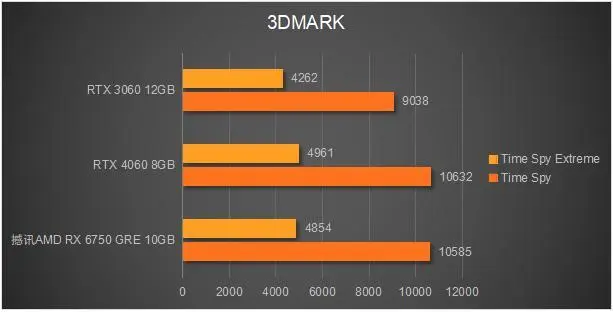
在对硬件进行连接排查的同时,应着重关注显卡本身状况。务必确认显卡风扇运行正常且无异常噪音产生。过热问题可能导致显卡性能大幅下滑乃至损毁,故定期清理积尘及更换散热硅脂等维护工作至关重要。
驱动程序更新
排除硬件连接故障后,若GTX960的DVI接口仍无显示,则需关注驱动程序问题。建议用户持续下载并安装最新的显卡驱动,以弥补旧版驱动中的缺陷和提升性能。有时,过旧的驱动可能无法与操作系统良好适配甚至包含潜在Bug,引起DVI接口无法正常工作。

请您访问NVIDIA官网,下载适用GTX960显卡的最新驱动程序,依序进行安装即可。建议在安装过程中选择“自定义安装”模式,并且勾选“执行清除安装”选项,以便彻底清除旧版驱动。
BIOS设置调整
若DVI接口无输出,部分情况下可能与BIOS设置有关。方法是在电脑开机进入BIOS界面后,可手动切换设定值,将“PrimaryDisplay”更改为“PCI-E”或“PEG”,以确保主显卡能被顺利识别。
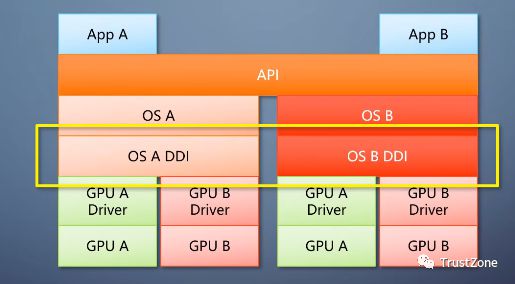
此外,您还可在BIOS设置中暂时停用集成显卡(例如英特尔核心显卡),以确保系统自动选择并使用独立显卡进行图像输出。有时,由于系统默认将集成显卡设为主显,会使得独立显卡无法产生有效信号。
在进入BIOS时,也可尝试加载默认设置来消除潜在的配置错误或冲突。然而,在对BIOS设置做更改前,务必审慎行事,深入了解各项功能及其效果。
操作系统兼容性

操作系统亦为影响GTX960DVI接口运作之关键因素。部分早期操作系统或许对新款显卡的支持有限甚至存在兼容性问题,从而导致DVI端口无法正常运转。若遇此类状况,建议您考虑升级操作系统至最新版本,并确认已将所有系统补丁安装完毕。
除此之外,在操作系统层级进行适当的显示参数调整亦可有效解决此类问题。比如在Windows环境下,进入"显示设置"选项卡查看并确保显示屏识别及分辨率设置无误;而在Linux系统内,则可借助命令行工具对显示器参数进行核查与调节。
硬件故障排除

若上述手段仍不能解决GTX960DVI接口无显示的状况,可能存在硬件故障。在此情况下,建议您寻求售后或专业维修团队的帮助,以进行更深层次的诊断与修复工作。这或许包括更换DVI接口、维护显卡板卡等措施。
需注意的是,对于硬件故障,我们应始终保持耐心与审慎。个人不应该私自修理显卡,以避免更大的经济损失或安全风险。
总结与展望
综上所述,当面临GTX960DVI通道无显像情况时,可从硬件衔接、驱程、BIOS配置、操作系统适应性及硬件异常等多角度入手,进行逐一排查与修复。唯有细心详尽地排除潜在因素,并采取切实有效的对策加以解决,方能恢复设备的优良性能。
在科技日新月异的未来,我们必须时刻关注与学习新的技术,以迎接新技术所带来的挑战和机遇。唯有秉持这种积极向上的学习态度,我们方能有效地应对各类技术难题,寻求最佳解决之道。








